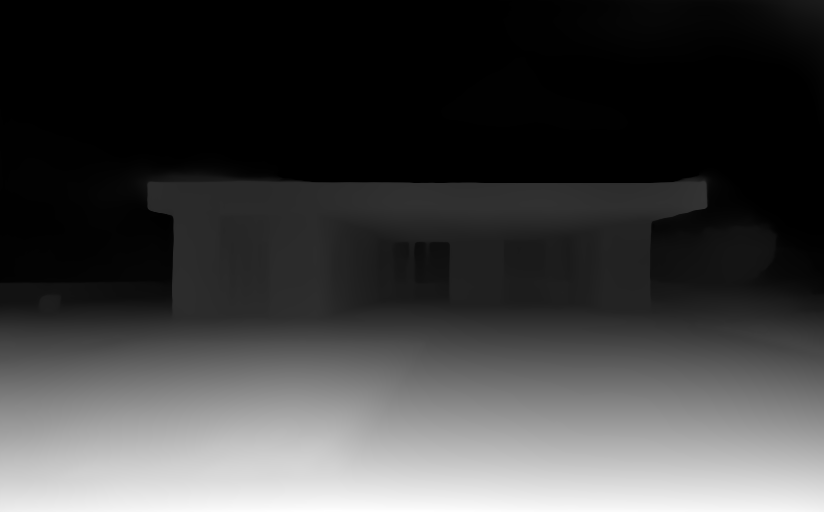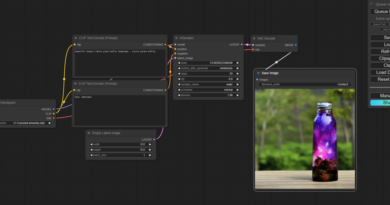ワールドに生成AI画像をインポート
Roblox StudioやUEFN(Unreal Editor for Fortnite)などで制作するワールドに、生成AI画像をインポートする方法を解説します。
生成AI画像をそのままインポートするのではなく、一旦3Dモデルにしてインポートします。
- 生成AI画像 → 3Dモデル → ワールド
生成AI画像を3Dモデルにする方法は前記事をご参照ください。
3Dモデル
Blenderを用いて、生成AI画像とDepth画像から3Dモデルを作成します。
- 生成AI画像、Depth画像 → 3Dモデル
Blender
作業最初の方で「平面を細分化する」する際、数値は70にします。
- 細分化:70
理由は、Roblox Studioで1モデルのポリゴン数の上限が10,000だからです。
- 70×70×2=9800 < 10,000
2倍したのは長方形1個は三角形2個とカウントされるからです。
Blender:画像クリックで拡大表示
エキスポート
制作した3Dモデルをエキスポートします。
- 「ファイル」-「エキスポート」-「Wavefront (.obj)」
- house.obj, house.mtl
同時に出力される .mtlファイルを修正します。
- house.mtl ← house.pngへのリンクを書き足す
㊟png画像でなくjpg画像にするとRoblox Studioで読み込まれない
生成AI画像
Blenderに入力した生成AI画像です。
ai house:画像クリックで拡大表示
Depth画像
Blenderに入力したDepth画像です。
ai house depth:画像クリックで拡大表示
ワールド
Roblox Studio
編集
Roblox Studioを起動したら、「新規」から適当なワールドを選択します。
- 「新規」→「Flat Terrain」
下図の赤枠で示した「3Dをインポート」をクリックして、3Dモデルをインポートします。
- 「3Dをインポート」をクリック → house.obj
そうすると自動的にhouse.mtlとhouse.pngが読み込まれます。
㊟png画像でなくjpg画像だと読み込まれない
後は適宜、移動・拡大/縮小・回転させて適正な位置に設置します。
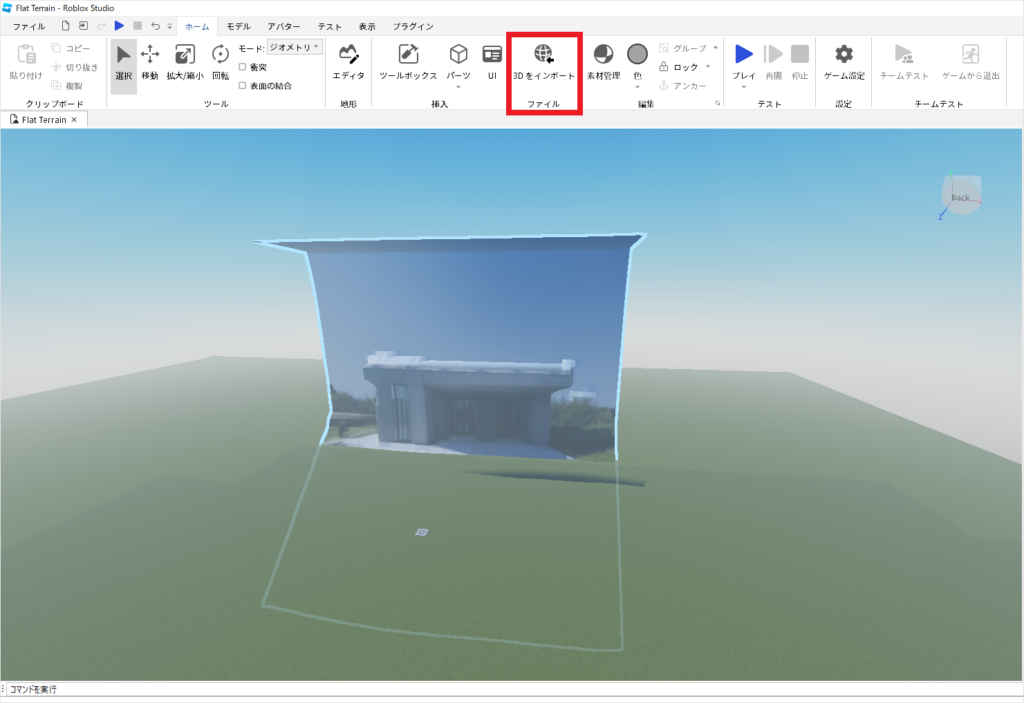
プレイ
プレイボタン▶をおしてプレイします。
アバターで動き回ると、ワールド内に生成AI画像が立体的に設置されているのが分かります。
厳密なワールドが目的の場合は、精度がイマイチだと思います。
例えば、「自分がみた夢」をワールドで再現したい場合など、これでも十分な気がします。

- エントランスの中まで入っていけます
- ドアの近くまで近寄っていけます
Roblox Studio:play:画像クリックで拡大表示